Snagit 및 최상의 대안 검토
1990 년 TechSmith에서 개발 한 Snagit은 화면의 작은 영역, 넓은 파노라마 스크롤, 무한 스크롤 웹 페이지 등과 같은 화면의 모든 것을 캡처하는 데 매우 쉽고 편리한 스크린 샷 프로그램입니다. 가장 오래된 화면 캡처 소프트웨어 인 Snagit은 강력하고 실용적인 기능이 특징입니다. 그러나 이제는 다양하고 복잡한 사용자의 요구를 충족시키는 것이 점점 더 어려워지고 있습니다. 따라서이 게시물은 Snagit에 대한 리뷰뿐만 아니라 Snagit의 최고의 대안.
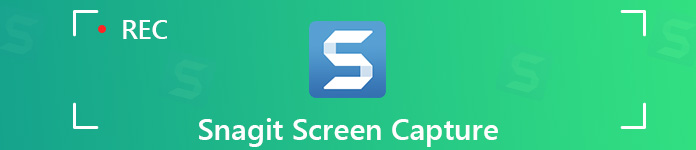
Snagit 검토 : 장단점
Snagit은 스틸 스크린 샷을 찍는 데 더 중점을 둔 뛰어난 화면 캡처 제품입니다. 올인원, 이미지 및 비디오의 세 가지 모듈 중에서 선택할 수 있습니다. 올인원을 사용하면 녹화를 중단하지 않고 화면에서 진행되는 내용을 캡처하고 스크린 샷을 찍을 수 있습니다. 이미지와 비디오는 자명합니다. 둘 다 스크린 샷과 비디오를 캡처 할 수있는 확장 된 옵션을 제공합니다.
Snagit은 비디오 캡처에도 능숙하지만 편집 도구는 거의 독점적으로 정지 이미지 용으로 설계되었습니다. 이 캡처 도구는 Snagit이 주로 화면 캡처 프로그램이기 때문에 비디오 편집 도구와 관련하여 짧습니다. 보다 구체적인 검토를 위해 Snagit에 대한 자세한 정보를 얻으려면 계속 읽으십시오.
장점
- 화면의 작은 영역, 넓은 파노라마 스크롤, 무한 스크롤되는 웹 페이지 등을 포함하여 데스크톱 화면을 빠르게 캡처 할 수 있습니다.
- 사용자는 내장 편집기를 사용하여 캡처 된 콘텐츠를 수정하고 주석을 달 수 있습니다.
- 짧은 화면 녹화를 애니메이션 GIF로 바꿀 수 있습니다.
- 비디오 중에 웹캠과 화면 녹화간에 전환 할 수 있습니다.
- 화면 녹화 기능 외에도 스탬프, 자르기, 크기 조정, 특수 효과 등과 같은 몇 가지 기본 편집 도구를 자랑합니다.
- Skype와 같은 VoIP 애플리케이션의 영상 통화를 녹화 할 수 있습니다.
단점
- 무료 스크린 샷 소프트웨어가 아닙니다. 강력한 기능을 즐기려면 $49.95를 지불해야합니다.
- 사용자는 소프트웨어로 작업하려면 이메일 계정을 사용해야합니다.
- 단순히 스크린 샷을 찍기 위해 캡처 도구가 필요한 경우 Snagit은 광범위한 설정에서 압도적으로 보입니다.
- Snagit의 이미지 편집 옵션은 훌륭하지만 최소한의 비디오 편집 도구 만 제공합니다.
화면 캡처를위한 Snagit의 대안
FVC 무료 스크린 레코더
첫 번째 권장 Snagit 대안의 경우 FVC 무료 스크린 레코더. 이 화면 녹화 도구는 컴퓨터에서 화면을 녹화 할 수있는 최고의 무료 온라인 화면 녹화기입니다. 고급 녹음 기술을 갖추고 있습니다. 그것은 당신에게 고품질의 녹화 된 비디오를 보장합니다. 이를 사용하여 비디오 스트리밍, 게임 캡처, 온라인 회의 녹화, 오디오 캡처 등을 수행 할 수 있습니다. 더 중요한 것은 사용이 완전히 무료이며 수수료가 부과되지 않는다는 것입니다.
풍모:
1. 컴퓨터 화면의 일부를 무료로 온라인으로 스크린 캐스트하십시오.
2. 고화질로 동영상을 촬영하세요.
3. 게임 플레이, 화상 채팅, 온라인 회의 등을 고품질로 녹화합니다.
4. 시스템 사운드에서 오디오를 가져오고 마이크에서 음성을 가져옵니다.
5. 녹음 된 파일을 MP4, MOV, AVI, MP3 또는 기타 널리 사용되는 형식으로 저장합니다.
6. 녹화 된 파일에 워터 마크가 추가되지 않았습니다.
스크린 레코더
스크린 레코더 Snagit에 대한 최고이자 가장 전문적인 대안입니다. 이 화면 캡처 도구를 사용하면 간단한 클릭으로 최고 품질의 스크린샷을 쉽게 생성할 수 있습니다. 전체 화면 또는 사용자 정의 화면을 제공하여 녹음 영역으로 선택할 수 있습니다. 또한 이를 사용하여 모든 화면 활동을 녹화하여 비디오 자습서를 만들고, 웹캠 비디오를 캡처하고, 게임, 오디오 등을 원하는 대로 고품질로 녹화할 수 있습니다. 또한 화면을 녹화하는 동안 다양한 편집 기능을 찾을 수 있습니다. 이미지 편집 및 비디오 편집 도구의 전체 배열을 원하는 경우 Screen Recorder 소프트웨어를 조사하십시오.
풍모:
1. 필요에 따라 전체 화면, 사용자 지정 영역 또는 고정 영역을 촬영합니다.
2. 텍스트 상자, 강조 표시, 화살표 등으로 스크린 샷과 녹화에 주석을 답니다.
3. 컴퓨터 화면, PS4 게임 플레이, 스트리밍 비디오, 웹캠 비디오, 온라인 강의, 화상 통화 등을 녹화합니다.
4. 시스템 오디오 또는 마이크 오디오와 같은 여러 소스의 사운드를 원래 품질로 캡처합니다.
5. MP4, MOV, MP3, WMA, AAC, M4A 등과 같이 널리 사용되는 형식으로 오디오 및 비디오를 녹음합니다.
6. 키보드로만 비디오 및 오디오를 캡처하는 바로 가기 버튼.
7. 데스크톱에서 실행되는 선택한 음원을 특정 시간에 시작하거나 중지하는 일정을 만들 수 있습니다.
8. Windows 및 Mac과 호환됩니다.
무료 다운로드Windows 7 이상안전한 다운로드
무료 다운로드MacOS 10.7 이상안전한 다운로드
Snagit로 화면 캡처에 대한 FAQ
1. Snagit에서 스크롤링 스크린 샷을 어떻게 찍나요?
Snagit을 열고 창 하단의 입력 드롭 다운 목록으로 이동하기 만하면됩니다. 그런 다음 드롭 다운 화살표를 클릭하고 스크롤링 창 옵션을 선택합니다. 그 후 캡처 버튼을 클릭합니다. 이제 브라우저를 열고 스크롤해야 볼 수있는 웹 페이지를 방문하십시오. 그런 다음 전체 스크롤 영역 캡처를 클릭합니다. Snagit은 창에 보이는 모든 것을 캡처하고 편집 할 수있는 단일 이미지를 만듭니다.
2. Snagit은 오디오를 녹음합니까?
Snagit은 컴퓨터 마이크 또는 USB 마이크에서 오디오를 녹음 할 수 있습니다. 비디오 녹화 도구 모음에서 마이크 오디오 버튼을 클릭합니다. 버튼이 녹색이면 마이크 오디오 녹음이 활성화됩니다. 선택한 장치가 켜져 있고 제대로 연결되어 있는지 확인하려면 녹음하는 동안 말하듯이 말하십시오.
3. Snagit은 얼마입니까?
Snagit의 단일 라이선스 비용은 $49.95입니다. TechSmith는 교육 및 정부 라이선스에 대한 할인뿐만 아니라 볼륨 할인도 제공합니다. 더 자세한 정보는 공식 웹 사이트를 확인해야합니다.
4. Snagit의 무료 버전이 있습니까?
Snagit에는 완전한 무료 옵션이 없지만 시작할 수 있도록 모든 기능을 갖춘 무료 평가판이 제공됩니다. 더 저렴한 것을 원하면 Screen Recorder Screen Recorder를 사용하여 화면을 캡처할 수 있습니다.
Snagit에는 완전한 무료 옵션이 없지만 시작할 수 있도록 모든 기능을 갖춘 무료 평가판이 제공됩니다. 더 저렴한 것을 원하면 Screen Recorder Screen Recorder를 사용하여 화면을 캡처할 수 있습니다.



 비디오 컨버터 궁극
비디오 컨버터 궁극 스크린 레코더
스크린 레코더



